Как закрепить, скрыть и сгруппировать столбцы и строки в Excel
Microsoft Office Microsoft Производительность Майкрософт Эксель Excel / / November 25, 2020
Последнее обновление

Управляйте столбцами и строками в Excel, чтобы упростить просмотр или ввод данных. Узнайте, как закреплять, скрывать и группировать столбцы и строки с помощью этого руководства.
Когда вы работаете с приложением для работы с электронными таблицами, например Microsoft Excel, важно знать, как управлять столбцами и строками. Мы показали вам основные советы по Excel например, добавлять и удалять их, а также как преобразовать строки в столбцы. Но это еще не все!
Вы можете закрепить, скрыть и сгруппировать столбцы и строки в Excel, чтобы лучше видеть ваши данные. Здесь мы покажем вам, как сделать все три.
Закрепить и разблокировать столбцы и строки в Excel
Если у вас длинная электронная таблица или таблица, охватывающая множество столбцов, может помочь замораживание. Вы можете закрепить верхнюю строку или первый столбец, чтобы они были видны при прокрутке. Это очень удобно для сложных задач ввода данных.
В электронной таблице Excel выберите Посмотреть таб.
В Windows щелкните Замерзшие оконные стекла в ленте и выберите Закрепить верхнюю строку или Заморозить первую колонку. Вы также можете включить оба при необходимости.
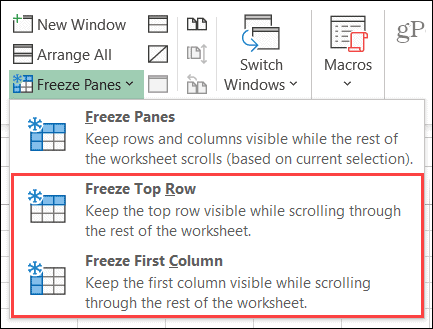
На Mac у вас есть кнопки для каждой опции Freeze. Так что просто нажмите Закрепить верхнюю строку или Заморозить первую колонку, или и то, и другое, если хотите.
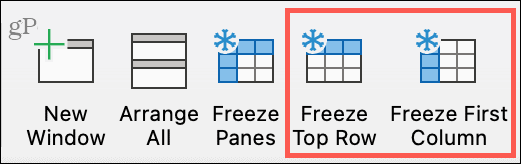
Вы заметите тонкую рамку для закрепленной строки или столбца. И когда вы прокручиваете вниз или в сторону, столбец или строка остаются в поле зрения.
Чтобы разморозить, нажмите Замерзшие оконные стекла > Разморозить стекла в Windows и Разморозить стекла кнопку на ленте на Mac.
Скрыть и отобразить столбцы и строки в Excel
Еще один полезный способ работы со столбцами и строками - скрыть те, которые вам сейчас не нужны. Например, у вас может быть несколько столбцов, но вы работаете только с парой, которая находится далеко друг от друга, как столбцы A и K. Скрывая эти столбцы между ними, вы можете гораздо быстрее перемещаться между теми, которые вам нужны.
Чтобы быстро скрыть столбец или строку, щелкните правой кнопкой мыши это и выбрать Спрятать в контекстном меню.
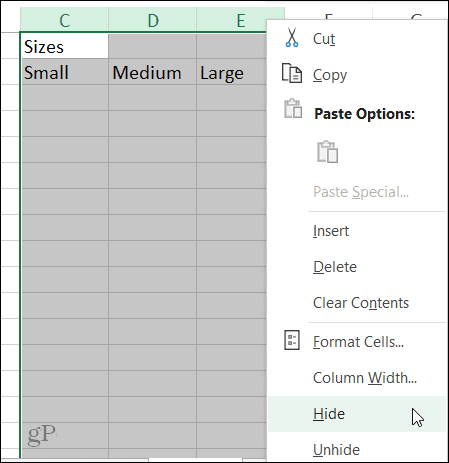
В качестве альтернативы, если вы оказались на Дом вкладку, вы также можете использовать ленту, чтобы скрыть столбцы или строки. Щелкните значок Формат в группе "Ячейки" наведите курсор на Скрыть и показатьи выберите нужный вариант во всплывающем меню.
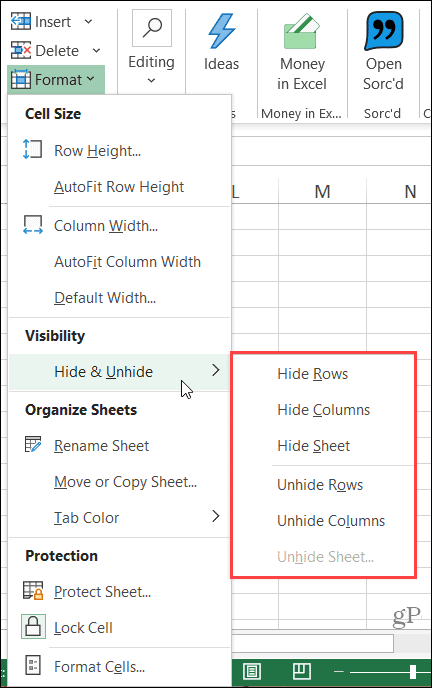
После того как вы скроете один или несколько столбцов или строк, вы увидите небольшой индикатор рядом с окружающими столбцами или строками.
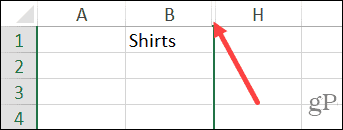
Чтобы быстро показать столбцы или строки, щелкните правой кнопкой мыши индикатор, описанный выше, и нажмите Показать в меню. Как и в случае их скрытия, вы также можете перейти к Дом вкладку, щелкните Формат, и выберите Показать во всплывающем меню.
Группировка и разгруппировка столбцов и строк
Еще один удобный способ управления столбцами и строками - сгруппировать их. Это удобно, если у вас есть подраздел предметов. Например, у вас может быть лист продукта с размерами товара. Вы можете сгруппировать эти размеры вместе, а затем развернуть и свернуть.
Выберите столбцы или строки вы хотите сгруппироваться. Вы можете сделать это, перетащив их заголовки или щелкнув первый, удерживая клавишу Shift и щелкнув последний.
Перейти к Данные вкладку и щелкните Группа кнопка, которая находится в Контур раздел справа от ленты.
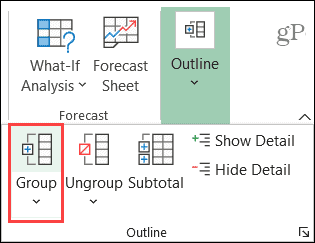
После того как вы сгруппируете столбцы или строки, вы увидите, что вверху появится серая полоса для столбцов и сбоку для строк. Внутри этой полосы есть линия со знаком минус. Линия представляет столбцы или строки в группе. Щелкните значок знак минус свернуть группу. Затем щелкните значок знак плюс чтобы снова его расширить.
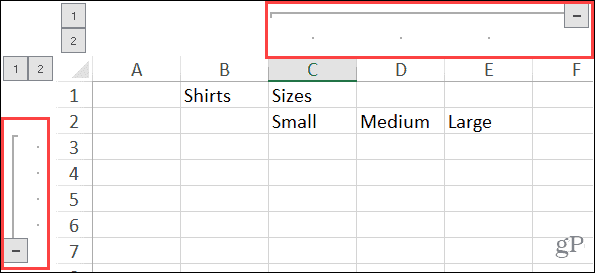
Еще один быстрый способ развернуть и свернуть группу - воспользоваться пронумерованными кнопками в углу этой полосы. Вы должны увидеть кнопки с метками 1 и 2. Щелкните значок 1 кнопку, чтобы свернуть группу и 2 кнопку, чтобы развернуть его.
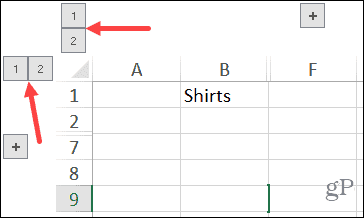
Чтобы разгруппировать столбцы или строки, перейдите к Данные вкладку и щелкните Разгруппировать кнопка.
Упростите просмотр данных Excel за счет управления столбцами и строками
Замораживая, скрывая или группируя столбцы и строки в Microsoft Excel, вы получаете больше способов просмотра данных. А когда дело доходит до ввода данных, любой способ сделать работу быстрее и проще - это благо.
Если вы также работаете с электронными таблицами в Google Таблицах, ознакомьтесь с нашим руководством для замораживание, скрытие и группировка столбцов и строк в Таблицах слишком.
Будьте в курсе наших новых статей, подписавшись на нас на Twitter или нам нравится Facebook!
Согласование цен в магазине: как узнать цены в Интернете с удобством использования кирпича и раствора
Покупка в магазине не означает, что вы должны платить более высокие цены. Благодаря гарантиям сопоставления цен вы можете получить онлайн-скидки при обычных ...
Как подарить подписку Disney Plus с помощью цифровой подарочной карты
Если вам нравится Disney Plus и вы хотите поделиться им с другими, вот как купить подписку Disney + Gift за ...
Ваше руководство по совместному использованию документов в Google Документах, Таблицах и Презентациях
Вы можете легко сотрудничать с веб-приложениями Google. Вот ваше руководство по совместному использованию в Google Документах, Таблицах и Презентациях с разрешениями ...



